两种方法快速解决:PDF不小心删掉了怎么恢复
刚刚有一个小伙伴问了小编一个问题:PDF不小心删掉了怎么恢复?小编听到之后整个人简直就是一个震惊住,因为都2021年了居然还有人不知道PDF文件删除了怎么恢复。小编作为一个数据恢复小能手是绝对看不惯这种疑惑还存在的,所以我当场写下这篇恢复文章替他快速解决了问题。相信这三种方法也一定能帮到不知道怎么恢复被删除的PDF的小伙伴,快进来一起学习吧。
一、你是怎么删除PDF文件的
想知道PDF文件删除了怎么恢复?那我们就要先来了解PDF是如何被你删除的,一般情况下有三种删除方式。除了第一种删除方式是可以在回收站进行恢复操作的之外,另外两种删除方式都是无法在回收站进行恢复操作的。所以PDF删除了还能不能恢复呢,下面让我们来看看数据恢复原理吧。
- 第一种是直接在桌面上将文件拽拉进了回收站或是点击鼠标右键删除的,这种情况下是可以直接在回收站点击选择还原;
- 第二种是将文件删除进回收站后不慎清空了回收站;
- 第三种是利用了快捷键“shift+delete”永久删除了文件;
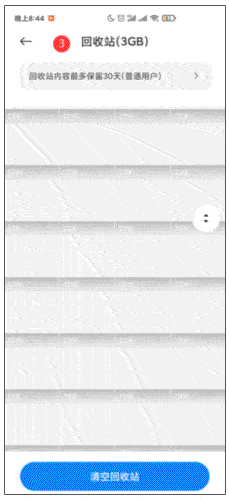
二、PDF文件数据恢复原理
PDF不小心删掉了怎么恢复?当数据无法在电脑上恢复时,难道就真的没有任何办法了吗?当然不是的,这主要是取决于硬盘储存数据的原理。我们可以假设硬盘一本书,当PDF文件被写入硬盘时就像书本写入新内容。内容的目录就相当于数据的文件名,我们可以根据目录直接找到详细内容。硬盘永久删除文件时只是相当于书本抹去了目录,新内容会直接覆盖在原本目录内容所在的位置。所以我们只要在发现了误删文件之后停止写入任何操作防止文件被覆盖,文件恢复的成功率是极高的!下面让我们来看看两个不同的恢复操作吧。
三、两种PDF文件数据恢复方法
综上所述,只要我们在文件被覆盖之前进行恢复操作,被删除的PDF文件找回的成功率是很高的。PDF不小心删掉了怎么恢复?学会下面小编将给出两种恢复方法就肯定能成功恢复PDF文件啦。
第一种方法:借助注册表恢复PDF文件
1、点击电脑菜单栏的“开始——运行”,输入“regedit ”运行注册表。
2、依次展开HEKEY——LOCAL——MACHIME/SOFTWARE/MICROSOFT/WINDOWS/ CURRENTVERSION/EXPLORER/DESKTOP/NAMESPACE 在左边空白处选择“新建”,再选择:“主键”将它重命名为“645FFO40-5081-101-9F08-00AA002F954E” 后将右边“默认”的主键键值设为“回收站”,再退出注册表。
3、重启计算机之后就可以将文件恢复到电脑上啦。
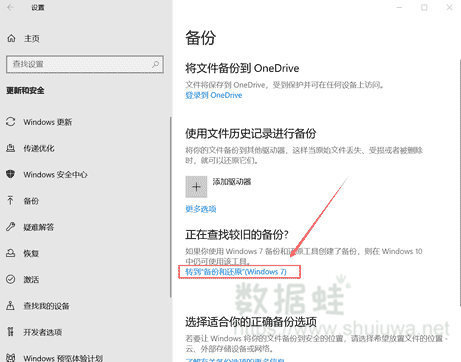
第二种方法:借助数据蛙数据恢复专家恢复
第一步:下载与安装PDF文件恢复软件
将数据蛙数据恢复专家根据软件自带的安装向导提示下载并安装到电脑上,安装时要避免将软件安装带PDF文件原来所在的磁盘,否则很有可能会覆盖文件会成数据恢复失败。
第二步:选择免费试用软件
安装完毕后启动数据蛙数据恢复专家,在首次进入页面弹出的新用户注册提示弹窗点击左下角处的“免费试用”按钮。该软件支持免费试用和免费扫描哦,以便确认用户电脑能够使用软件进行恢复操作。

第三步:选择PDF文件类型及路径
弹窗关闭后在软件界面选择我们需要恢复的PDF文件类型及其原本所在路径,选择完后点击右下角的“扫描”按钮即可。
注意:扫描所需等待时间与需要扫描的文件数量是成正比的哦,但是数据蛙数据恢复专家默认快速扫描,所以一般情况下只需要稍等片刻即可。
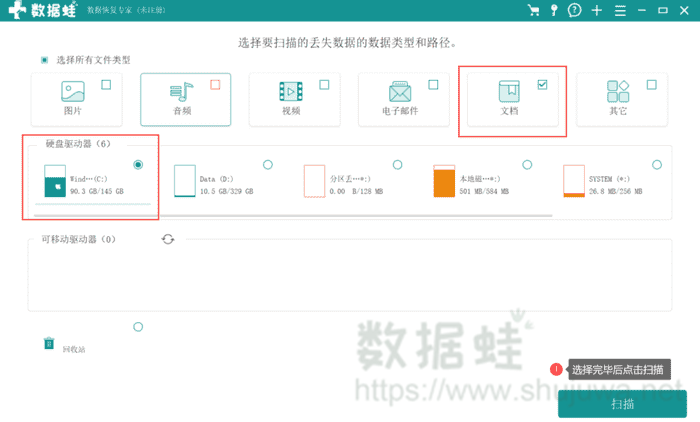
第四步:筛选与恢复扫描到的PDF文件
扫描完毕后可以在左侧按文件类型和路径查找自己所需恢复的文件,也可以利用筛选器的筛选功能,编辑文件信息后点击“确认”便能帮助您更精确地查找到自己所需恢复的文件。找到自己所需恢复的PDF文件后点击软件界面右下角的“恢复”按钮即可。
注意:在扫描完后如若没有找到自己所需要恢复的文件,那么可以点击该步骤上方的“深度扫描”按钮能对磁盘进行更深层的扫描从而得出更多文件,但是深度扫描所需等待时间会比快速扫描的略长一些。
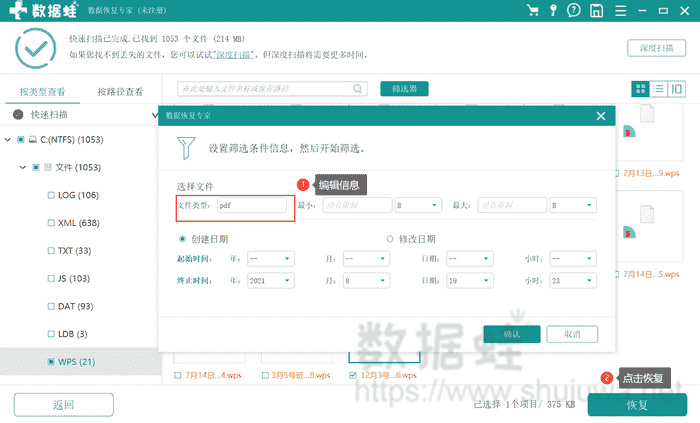
第五步:恢复保存PDF文件
恢复完成后根据保存提示选择文件所需保存的位置即可顺利完成恢复,在这里要注意不能将PDF文件保存到其原本所在的位置哦。
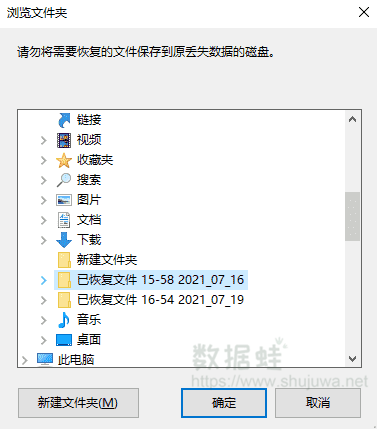
PDF不小心删掉了怎么恢复?以上就是两种不同的恢复方法啦,学会了的小伙伴就相当于狠狠地赚到了。小编要悄咪咪告诉大家一句,就是数据蛙数据恢复专家不仅能恢复PDF等类型文件,更有电脑/笔记本、回收站、U盘、硬盘、移动硬盘、内存卡等各类存储设备数据丢失恢复方法,各位电脑用户可千万别错过了哟!

先试用 后付费 一键扫描 即扫即可看结果